Werbung
 Die Windows 7-Firewall ist eine Software, die Ihren Netzwerkverkehr steuert. Das Standardverhalten besteht darin, ausgehenden Verkehr zuzulassen und eingehenden Verkehr zu verweigern. Die meisten Programme, für die eine Änderung der Standardeinstellungen erforderlich ist, können der Windows 7-Firewall benutzerdefinierte Regeln hinzufügen, für die nur minimale Benutzereingaben erforderlich sind. Dies macht die Windows 7-Firewall zu einem sehr praktischen Tool, da für die Einrichtung und Verwendung nicht viel Aufmerksamkeit oder Wissen erforderlich ist.
Die Windows 7-Firewall ist eine Software, die Ihren Netzwerkverkehr steuert. Das Standardverhalten besteht darin, ausgehenden Verkehr zuzulassen und eingehenden Verkehr zu verweigern. Die meisten Programme, für die eine Änderung der Standardeinstellungen erforderlich ist, können der Windows 7-Firewall benutzerdefinierte Regeln hinzufügen, für die nur minimale Benutzereingaben erforderlich sind. Dies macht die Windows 7-Firewall zu einem sehr praktischen Tool, da für die Einrichtung und Verwendung nicht viel Aufmerksamkeit oder Wissen erforderlich ist.
Es gibt jedoch einige Dinge, die Sie beachten sollten, wenn Sie die Windows 7-Firewall verwenden. In diesem Artikel werden einige wichtige Punkte erläutert, in denen Sie die grundlegenden Funktionen der Windows 7-Firewall kennenlernen und lernen, wie Sie ihr Verhalten einfach anpassen können.
1. Durch Auswahl eines Netzwerkstandorts werden die Firewall-Einstellungen festgelegt
Wenn Sie eine Verbindung zu einem neuen Netzwerk herstellen, werden Sie von Windows gefragt, ob es sich um ein Heim-, Arbeits- oder öffentliches Netzwerk handelt. Die Auswahl wirkt sich nicht nur auf die Netzwerkeinstellungen aus, sondern auch darauf, wie Ihre Windows 7-Firewall den Netzwerkverkehr behandelt.

Sobald Sie einem bestimmten Profil ein Netzwerk zugewiesen haben, d. H. Zu Hause, am Arbeitsplatz oder in der Öffentlichkeit, gelten die Firewall-Regeln für dieses Profil für diese Netzwerkverbindung. Sie können die Einstellungen für jedes Profil, d. H. Den Netzwerktyp, anpassen und so mehrere aktive Firewall-Profile erstellen.
Wenn Sie sich nicht sicher sind, welchem Profil Sie Ihr Netzwerk zugewiesen haben, können Sie über> zur Windows-Firewall-Systemsteuerung wechseln Start > Schalttafel > System und Sicherheit > Windows-Firewall oder suchen Sie einfach nach> Windows-Firewall in der> Start Suchbox. Hier finden Sie, mit welchem Netzwerk Sie verbunden sind und welche Einstellungen für dieses Netzwerk gelten. Wenn Ihr Computer mit einer Domäne verbunden ist, wird möglicherweise auch ein Profil mit dem Namen> angezeigt Domänennetzwerke.
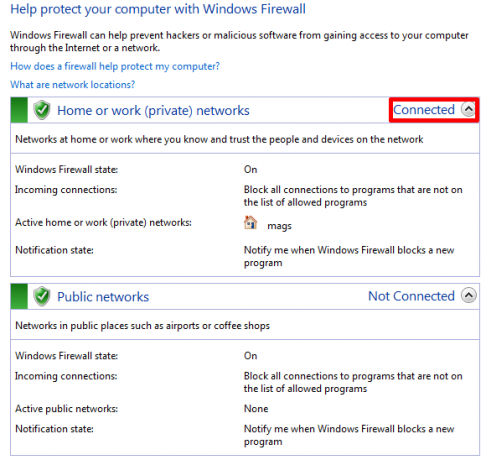
Sie sollten wissen, dass es in Bezug auf die Firewall-Einstellungen keinen Unterschied zwischen einem Heim- oder einem Arbeitsnetzwerk gibt. Beide gelten als privat und werden somit in den gleichen Topf geworfen. Wenn Sie jedoch eine WiFi-Verbindung bei der Arbeit verwenden, können Sie diese als öffentliches Netzwerk festlegen und ihr daher ein restriktiveres Netzwerkprofil zuweisen.
2. Sie können zulassen oder verweigern, dass Programme über die Windows-Firewall basierend auf der Netzwerkgruppe kommunizieren
Wie oben erwähnt, steuert eine Firewall den Netzwerkverkehr und kann Programmen die Kommunikation über Ihre Verbindung verweigern. Standardmäßig blockiert die Windows 7-Firewall eingehende Verbindungen und lässt ausgehende Verbindungen zu. Sie können dieses Verhalten jedoch anpassen.
Der einfache Weg, dies zu tun, ist zu> zu gehen Start und geben Sie> ein Programm zulassen im Suchfeld. Klicken Sie auf den ersten Link mit der Aufschrift> Zulassen eines Programms über die Windows-Firewall. Dies öffnet die Liste von> Zulässige Programme, das ist wirklich eine Liste von erlaubt und verweigerte Programme jedoch.
Dies ist eine Liste von beiden, da Sie ein Häkchen setzen können, um die Kommunikation von Programmen über die Windows-Firewall zuzulassen oder zu verweigern, oder auf> klicken können Erlaube ein anderes Programm ... Schaltfläche, um ein Programm hinzuzufügen, das noch nicht in der Liste enthalten ist. Um Änderungen vorzunehmen, müssen Sie möglicherweise zuerst auf> klicken Einstellungen ändern Taste.
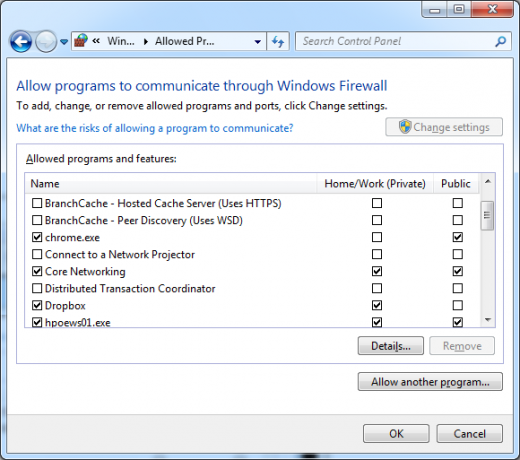
Wie Sie im obigen Screenshot sehen können, können Sie je nach Netzwerktyp, mit dem Sie verbunden sind, ein anderes Verhalten auswählen. Dropbox hat sich beispielsweise selbst zur Liste hinzugefügt und ist so eingestellt, dass nur kommuniziert wird, wenn eine Verbindung zu einem privaten oder privaten Netzwerk besteht, während der Datenverkehr über ein öffentliches Netzwerk deaktiviert ist. Aus diesem Grund ist es wichtig, einen Netzwerktyp gemäß Punkt 1 auszuwählen.
3. Zulassen, dass Programme der Firewall benutzerdefinierte Regeln hinzufügen
Wie im obigen Dropbox-Beispiel zu sehen ist, fügen sich einige Programme der Liste der zulässigen oder abgelehnten Programme hinzu. In der Regel sind hierfür Benutzereingaben erforderlich, da hierdurch das Standardverhalten der Windows 7-Firewall geändert wird, z. B. indem eingehender Datenverkehr für das jeweilige Programm zugelassen wird. Wenn Sie ein neues Programm installieren und aufgefordert werden, eine Ausnahme zu bestätigen, sollten Sie diese Anforderung sorgfältig prüfen, bevor Sie auf> klicken Ermöglichen den Zugang, da Sie möglicherweise die Tore für schädliche Software öffnen.
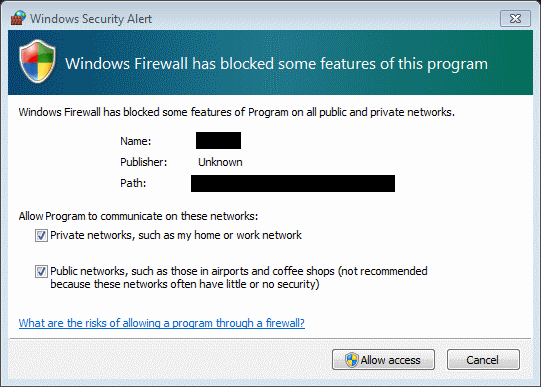
Sie können den Status von Benachrichtigungen auch in der Windows-Firewall-Systemsteuerung überprüfen. Klicken Sie auf> Ändern Sie die Benachrichtigungseinstellungen Stellen Sie in der linken Seitenleiste sicher, dass Ihre Windows-Firewall aktiviert ist. Wenn Sie über Änderungen informiert werden möchten, aktivieren Sie> Benachrichtigen Sie mich, wenn die Windows-Firewall ein neues Programm blockiert.
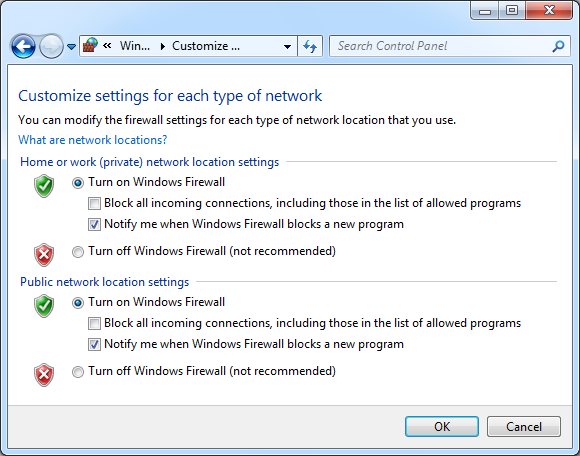
Wenn Sie jemals Probleme mit eingehendem Datenverkehr feststellen, weil sich ein Programm nicht selbst zur Liste der zulässigen Programme hinzugefügt hat, machen Sie nicht den Fehler, einen gesamten Port zu öffnen. Es ist viel sicherer, dieses Programm manuell zur Liste der zulässigen Programme hinzuzufügen, als einen Port zu öffnen.
Zusammenfassung
Die Windows 7-Firewall arbeitet sehr stark auf der Basis von "Festlegen und Vergessen". Die Art der Kommunikation lässt sich leicht an einzelne Programme und das Netzwerkprofil anpassen. Für den durchschnittlichen Benutzer kann das manuelle Hinzufügen benutzerdefinierter Regeln über die Ansicht für erweiterte Einstellungen jedoch eine entmutigende Aufgabe sein. Hier empfehle ich zu prüfen Windows 7-Firewall-Steuerung, ein Programm, das wir haben zuvor überprüft Verwalten Sie die Windows-Firewall besser mit der Windows 7-Firewallsteuerung Weiterlesen auf MakeUseOf.
Verwenden Sie die Standard-Windows-Firewall oder bevorzugen Sie eine Drittanbieteranwendung? Haben Sie jemals darüber nachgedacht, eine Router-Firewall oder einen Zwischencomputer einzurichten, der als Firewall für Ihr privates Netzwerk fungiert? Sind Firewalls überbewertet?
Bildnachweis: beboy
Tina schreibt seit über einem Jahrzehnt über Verbrauchertechnologie. Sie hat einen Doktortitel in Naturwissenschaften, ein Diplom aus Deutschland und einen MSc aus Schweden. Ihr analytischer Hintergrund hat ihr geholfen, sich als Technologiejournalistin bei MakeUseOf zu profilieren, wo sie jetzt die Keyword-Recherche und -Operationen verwaltet.

